Nowoczesna technologia pozwala tworzyć potężne gadżety nie tylko do komunikacji, ale także do pracy. Wielu użytkowników korzysta z telefonu nie tylko do prowadzenia rozmów, ale także do korespondencji lub wyszukiwania informacji. Aby móc wygodnie korzystać z gadżetu, powinien mieć wygodny układ i klawiaturę.
Każdy właściciel smartfona stara się maksymalnie przekształcić swój gadżet, aby był jak najbardziej wygodny i wszechstronny. Również z klawiaturą dla każdego użytkownika wygodny będzie inny układ i wygląd wirtualnej klawiatury. To nasuwa pytanie, jak zmienić układ w systemie operacyjnym Android?
Jak zmienić klawiaturę w Androidzie na standard
Treść artykułu
- Jak zmienić klawiaturę w Androidzie na standard
- Jak zmienić klawiaturę w Androidzie w ustawieniach
- Co jeszcze można zmienić za pomocą klawiatury na Androidzie
 Jeśli masz już zainstalowaną inną klawiaturę i chcesz zwrócić standardową, po prostu usuń zainstalowany plik, a wszystko wróci na swoje miejsce. Jeśli potrzebujesz zmienić projekt na chwilę, przejdź do ustawień i znajdź Język i wprowadzanie. Tam zamieniamy zainstalowaną klawiaturę na standardową. Wszystko jest dość łatwe, więc każdy początkujący sobie z tym poradzi!
Jeśli masz już zainstalowaną inną klawiaturę i chcesz zwrócić standardową, po prostu usuń zainstalowany plik, a wszystko wróci na swoje miejsce. Jeśli potrzebujesz zmienić projekt na chwilę, przejdź do ustawień i znajdź Język i wprowadzanie. Tam zamieniamy zainstalowaną klawiaturę na standardową. Wszystko jest dość łatwe, więc każdy początkujący sobie z tym poradzi!
Pamiętaj! Jeśli nie możesz zmienić ustawień ani usunąć aplikacji, możesz przywrócić wszystko do ustawień fabrycznych. Następnie wszystkie parametry i wygląd urządzenia staną się standardowe, które były przy zakupie.
Jak zmienić klawiaturę w Androidzie w ustawieniach
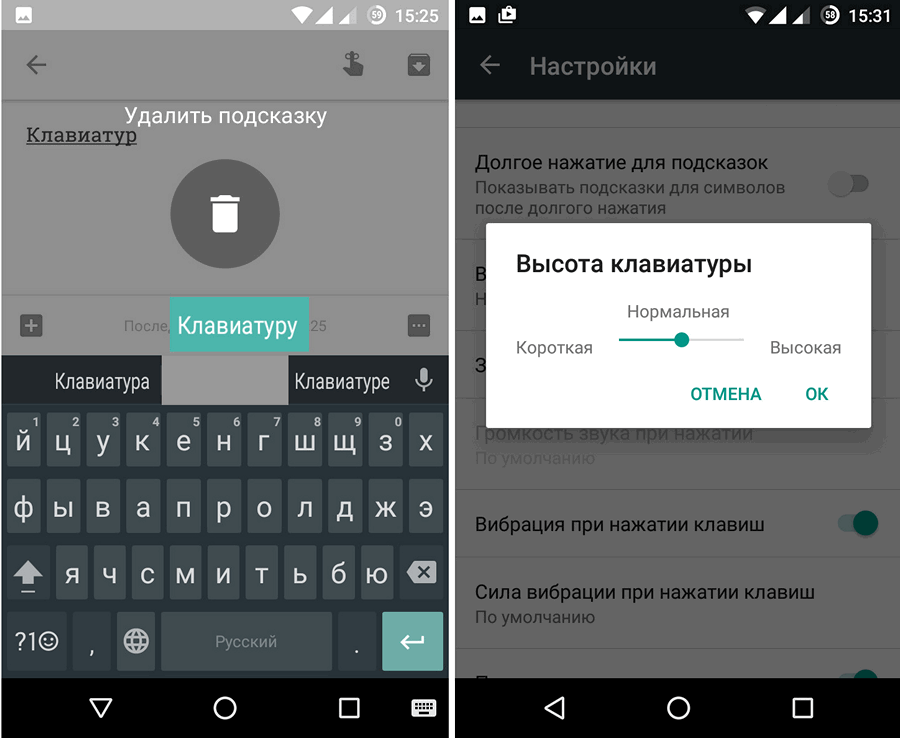 Jeśli masz dodatkowe narzędzia lub funkcje do zmiany klawiatury zainstalowanej w smartfonie i chcesz wybrać nowy wygląd, zmień kolor. Następnie musisz wykonać następujące czynności:
Jeśli masz dodatkowe narzędzia lub funkcje do zmiany klawiatury zainstalowanej w smartfonie i chcesz wybrać nowy wygląd, zmień kolor. Następnie musisz wykonać następujące czynności:
- Znajdujemy Ustawienia wśród naszych ikon i do nich wchodzimy.
- Na wyświetlonej liście znajduje się „Język i wprowadzanie”. Powinny zostać wyświetlone szczegółowe ustawienia systemu.
- Znajdziemy element „Aktualna klawiatura”. Następnie należy wyróżnić kilka opcji układu i projektu dostępnych dla tego urządzenia. Wybierz potrzebny element i wybierz go.
- Wracamy i znajdujemy element „Układ”. Tutaj musisz aktywować te języki, które są wymagane do pracy z urządzeniem. Ustawienia zakończone. Możesz zamknąć wszystkie okna.
Uwaga: znalezienie różnych tematów lub dodatków jest bardzo łatwe. Aby to zrobić, przejdź do oficjalnej strony Google Play (aplikacja jest wbudowana we wszystkie smartfony z systemem operacyjnym Android) i wybierz aplikację, którą lubisz.
Co jeszcze można zmienić za pomocą klawiatury na Androidzie
 Oprócz standardowego układu i projektu na smartfonie dostępna jest również możliwość zmiany motywu i pulpitu. Użytkownik może całkowicie przekształcić swój system Android, instalując inny motyw i zmieniając wygląd menu. Wszystkie dostępne sugestie dotyczące zmiany wyglądu, melodii i interfejsu można zawsze znaleźć w aplikacji Google Play.
Oprócz standardowego układu i projektu na smartfonie dostępna jest również możliwość zmiany motywu i pulpitu. Użytkownik może całkowicie przekształcić swój system Android, instalując inny motyw i zmieniając wygląd menu. Wszystkie dostępne sugestie dotyczące zmiany wyglądu, melodii i interfejsu można zawsze znaleźć w aplikacji Google Play.
Nowoczesne modele smartfonów pozwalają dostosować telefon do właściciela. Dziś w gadżecie możesz zmienić nie tylko wygląd lub obraz, ale także eksperymentować z motywami, dodatkowymi funkcjami i funkcjami. Nie bój się próbować zmienić domyślnych ustawień na własne. W przypadku Adroid najlepiej pobrać wszystkie narzędzia ze sprawdzonej witryny Google Play, która jest zainstalowana na każdym telefonie z Androidem.


